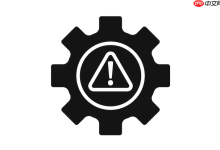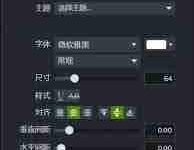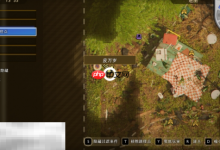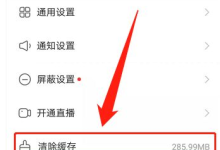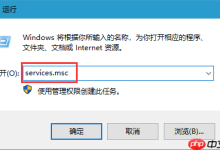首先修改注册表AllowInsecureGuestAuth为1,启用网络发现与文件共享,启动HomeGroup及相关服务,检查组策略未禁用家庭组,最后为MachineKeys文件夹添加Users完全控制权限。

如果您尝试在Windows 10中加入家庭组,但系统提示错误或无法连接,则可能是由于网络设置、服务未启动或安全策略限制所致。以下是解决此问题的步骤:
本文运行环境:Dell XPS 13,Windows 10 专业版
一、修改注册表允许不安全访客访问
某些网络策略会阻止不安全的访客身份验证,导致无法加入家庭组。通过修改注册表可解除此限制。
1、按下 Win + R 组合键打开“运行”窗口。
2、输入 regedit 并以管理员身份运行,打开注册表编辑器。
3、依次导航至以下路径:
HKEY_LOCAL_MACHINE\SYSTEM\CurrentControlSet\Services\LanmanWorkstation\Parameters
4、在右侧空白区域右键,选择“新建” → “DWORD (32位)值”。
5、将新建的项命名为 AllowInsecureGuestAuth。
6、双击该值,将其数值数据设置为 1,点击“确定”。
7、关闭注册表编辑器并重启计算机。
二、启用网络发现与文件共享
确保网络发现和文件共享功能已开启,以便设备之间能够互相识别和通信。
1、右键点击任务栏上的网络图标,选择“打开网络和Internet设置”。
2、点击“网络和共享中心”。
3、点击左上角的“更改高级共享设置”。
4、展开“专用”或“来宾或公用”网络配置文件。
5、启用以下选项:
– 启用网络发现
– 启用文件和打印机共享
6、在“所有网络”部分,选择“关闭密码保护共享”以简化访问。
7、点击“保存更改”。
三、启动必需的服务
家庭组依赖多个后台服务运行。若这些服务未启动,将导致加入失败。
1、按下 Win + R,输入 services.msc 并回车。
2、在服务列表中找到以下服务,并逐一进行设置:
3、对每个服务执行以下操作:
– 右键点击服务,选择“属性”
– 将“启动类型”设为“自动”
– 若服务状态为“已停止”,点击“启动”按钮
4、需要启动的服务包括:
– HomeGroup Listener
– HomeGroup Provider
– Function Discovery Provider Host
– Function Discovery Resource Publication
– Peer Networking Identity Manager
– Peer Name Resolution Protocol
– Peer Networking Grouping
四、检查本地组策略设置
组策略可能被配置为禁止计算机加入家庭组,需确认相关策略未被启用。
1、按下 Win + R,输入 gpedit.msc 并回车(仅限Windows 10专业版及以上版本)。
2、导航至:计算机配置 → 管理模板 → Windows组件 → 家庭组。
3、在右侧找到“阻止计算机加入家庭组”策略。
4、双击该项,确保其设置为“已禁用”或“未配置”。
5、点击“确定”并关闭组策略编辑器。
五、修复服务启动权限问题
某些服务因权限不足而无法启动,需手动赋予相应目录的完全控制权限。
1、打开文件资源管理器,进入路径:
C:\ProgramData\Microsoft\Crypto\RSA\MachineKeys
2、右键点击 MachineKeys 文件夹,选择“属性”。
3、切换到“安全”选项卡,点击“编辑”按钮。
4、选中“Users”组,在下方权限列表中勾选“完全控制”的“允许”复选框。
5、点击“应用”并确认更改。
6、返回服务管理器,尝试启动之前失败的服务(如Peer Networking Grouping等)。
7、若仍无法启动,重复步骤3-5,为“Everyone”组添加完全控制权限。

 路由网
路由网